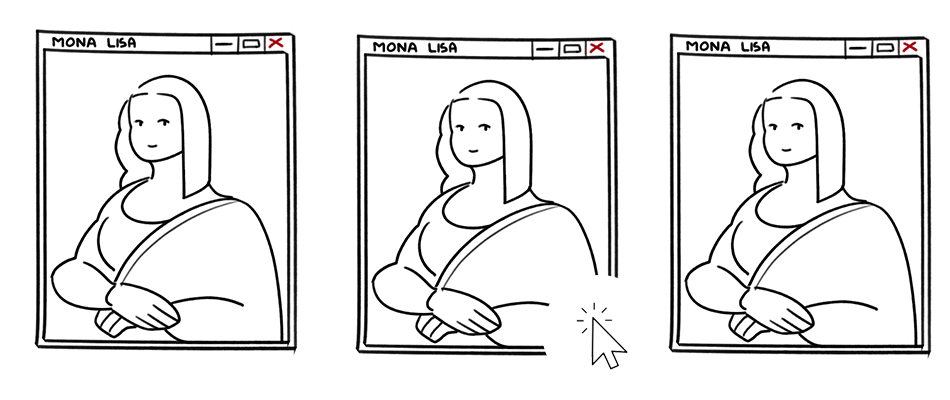Діджитал-арт став популярним у всьому світі — від сфери графічного дизайну до геймдеву. Тепер креатори працюють в онлайні, швидше шерять свої роботи та експериментують у різних техніках і стилях.
Працювати з цифровими пристроями (наприклад, графічними планшетами) — це the must, але опанувати його може бути не так вже й просто. Ми розкажемо про основні особливості цифри, а також про тонкощі вибору софту та планшету, аби вже стартувати в новому напрямку.
Папір vs Цифра
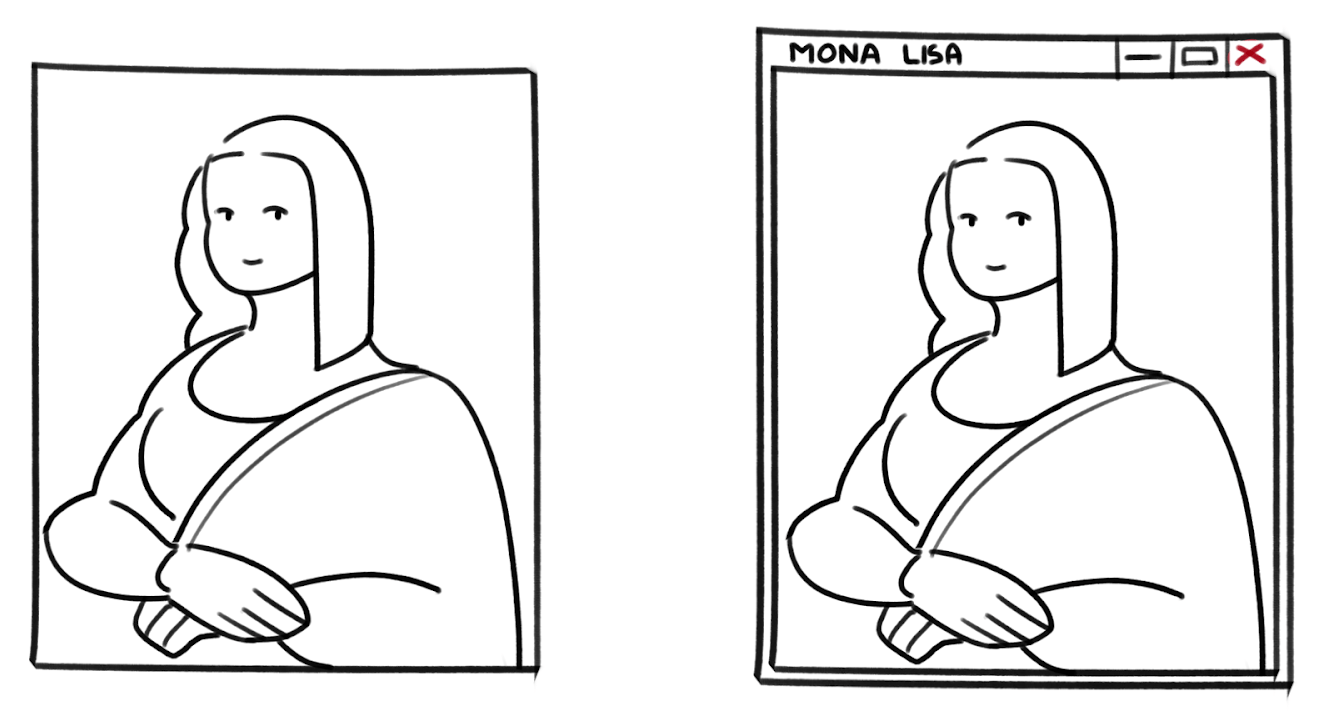
З розвитком комп’ютерної графіки перенести творчість з паперу на екрани — питання бажання. Креаторам доступно безліч віртуальних інструментів, які можуть імітувати традиційне малювання і створювати візуальні ефекти. На планшеті можна зробити як інтерактивні елементи для вебдизайну, так і складні мультимедійні проєкти з анімацією та 3D-моделюванням.
Малювання набуло нових форм і особливостей, які відрізняються від класичної техніки на папері:
#1. Векторна графіка дає гнучкість. Вектор базується на математичних розрахунках для створення гладких і чітких ліній, кривих і форм. На відміну від растрової графіки він дозволяє маніпулювати розмірами зображення без втрати його якості.
#2. Штучний інтелект допомагає. Якщо на папері ілюстратор все малює сам, то у софті можна підключати автоматизацію. Наприклад, програма може аналізувати рухи пензля та автоматично коригувати лінії або заокруглювати кути — і так буде більш гладкий та точний результат.
#3. Діджитал спрощує роботу з малюнком. Функціонал графічних планшетів та програм для ілюстраторів дозволяє змінювати розмір, колір, розташування об’єктів одним кліком. Також можна ділитися роботами, використовуючи будь-який формат файлів без сканування.
Який софт обрати ілюстратору
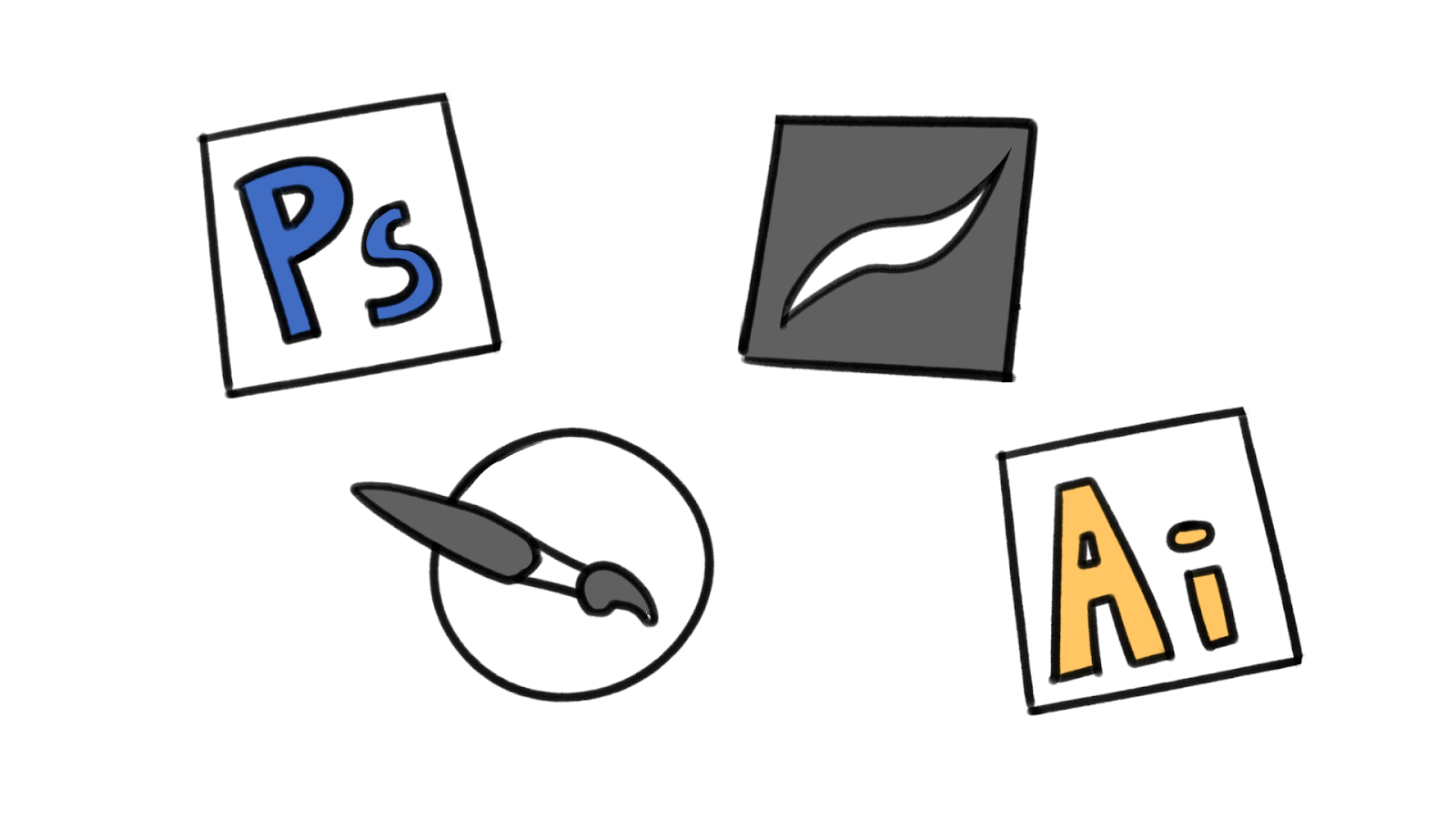
Основним полем для діджитал-художника є графічний редактор. Під час його вибору варто орієнтуватися на власні вподобання та мету — наприклад, створення коміксів чи повноцінна робота з анімацією.
Adobe Photoshop. Найбільш розповсюджена програма серед тих, хто створює зображення. Завдяки широкому набору можливостей кастомізації тут можна підлаштувати інструменти та інтерфейс під процес малювання. Цей редактор первинно розрахований на роботу з фотографіями, тож дозволяє детально працювати з кольором зображень.
Adobe Illustrator. Професійна програма для роботи з векторною графікою. Цей софт обирають для створення логотипів, ілюстрацій та елементів вебдизайну. Основним інструментом є перо, за допомогою якого можна створити криві та описати ними будь-яку форму.
Procreate. Ця програма створена під айпад — і на відміну від іншого софту, цей має цікаву функцію Запис часу. Тут можна створювати відео — і потім викладати їх у соцмережі, показуючи процес твоєї роботи.
Paint Tool SAI. Через обмежений та інтуїтивно зрозумілий інтерфейс і прості вимоги до потужності компʼютера ця програма підійде для новачків. Має можливість зберігати роботу у двох популярних форматах — PSD та PNG, — і це дозволяє поєднати використання програми з Adobe Photoshop.
Clip Studio Paint. Підходить для роботи з коміксами, бо має функцію розподілу полотна на кадри, а також дозволяє редагувати текст. Має набір 3D-моделей та фігур, а також спрощує роботу з перспективою завдяки створенню ліній перспективи. Але початківцю тут може бути важко, бо інструментів у програмі багато.
Ще є набір безкоштовних програм — Paint 3D від Microsoft, Sketchpad від Autodesk, Krita, — які можуть бути корисні для тих, хто ще не готовий витрачати гроші на софт.
Які пристрої обрати ілюстратору
Як і в ситуації з софтом, підбір пристроїв — то більше про індивідуальні смаки, можливості та цілі. Подивись, яка техніка є в наявності, подумай, з чим тобі буде фізично зручно, — і визнач бюджет, який можеш закласти на придбання гаджета.
#1. Компʼютер або ноутбук. Якщо у пристрою немає тачскріну (або він зламався чи не використовується), доведеться працювати мишкою. Це максимально незручний варіант, але він може бути доцільним, якщо форми ілюстрації нескладні, а працювати — недовго.
#2. Графічний планшет. Планшети відрізняються за розміром, роздільною здатністю, чутливістю до натиску, наявністю кнопок та додаткових функцій. Вони можуть під’єднуватися до комп'ютера за допомогою USB-кабелю або через Bluetooth. Зверни увагу на розміри планшета. Не обов'язково використовувати всю площу екрана — налаштування дозволяють зменшити її до квадрата 2х2 см.
Для новачків цілком підійде будь-яка модель Wacom Intuos — наприклад, з лінійки Small. Крім цього, є бренди Huion та XP-Pen.
#3. Екранний планшет. Не потребує комп’ютера або ноутбука, а його функціонал доволі схожий на звичайні планшети, підлаштовані під малювання. Ціна екранного планшета зазвичай вища за звичайні, але він має низку переваг, серед яких основною є мобільність — можна взяти пристрій з собою на прогулянку.
Найбільш відомим планшетом для малювання є Apple iPad із використанням Apple Pencil, але уваги також варті моделі бренду Wacom та лінійка Huion Kamvas.
Поради для початківців
Якщо вже є рішення, з якого софту та пристрою розпочати, тримай ще низку порад, на що варто звернути увагу:
#1. Вивчи базовий інтерфейс та інструменти своєї програми. Щоб почати малювати, не обов’язково знати весь інструментарій — достатньо засвоїти базові пензлі та команди редагування.
#2. Навчися керувати тиском пера у стилуса та не забувай про шари. Тиск пера напряму впливає на характеристики ліній, а шари дозволяють краще маніпулювати окремими елементами роботи.
#3. Попрацюй з векторними об’єктами. Ти зможеш змінювати розміри зображення без втрати якості та відкриєш для себе можливість роботи з логотипами та елементами вебдизайну.